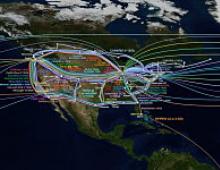Βασικά στοιχεία χρήσης υπολογιστή. Δωρεάν βήμα προς βήμα μάθημα εκπαίδευσης υπολογιστών
ΠΩΣ ΝΑ ΜΑΘΕΤΕ ΝΑ ΔΟΥΛΕΥΕΤΕ ΣΕ ΕΝΑ ΥΠΟΛΟΓΙΣΤΗ ΣΕ ΔΥΟ ΩΡΕΣ
Μπορεί ένας μέσος άνθρωπος να κυριαρχήσει έναν υπολογιστή σε δύο ώρες; Σίγουρα η πλειοψηφία θα απαντήσει αρνητικά σε αυτό το ερώτημα. Έχω διαφορετική άποψη. Εάν τα παιδιά αρχίζουν να παίζουν με έναν υπολογιστή μόλις μπορέσουν να περπατήσουν, τότε γιατί πολλοί μεσήλικες και ηλικιωμένοι δυσκολεύονται να κατακτήσουν αυτό το περίπλοκο οικιακό εργαλείο; Πιστεύω ότι ο λόγος για αυτό είναι η έλλειψη επαγγελματικής προσέγγισης στο σύστημα εκπαίδευσης υπολογιστών.
Οι απλοί άνθρωποι από τις μετασοβιετικές χώρες, των οποίων οι γνώσεις είχαν παραδοθεί στη σοβιετική εποχή, είναι απλά συνηθισμένοι να σκέφτονται σε άλλες κατηγορίες. Η συνείδησή τους έχει διαφορετική ορολογία, έχουν συνηθίσει να σκέφτονται με άλλα κριτήρια (ακριβέστερα, με άλλα πρότυπα). Τι συμβαίνει όταν παίρνουν οποιοδήποτε βιβλίο από υπολογιστές; Το πρώτο πράγμα που συναντούν είναι σκοτεινοί όροι που σημαίνουν ακόμη λιγότερο σαφείς κατηγορίες. Διασύνδεση, μόντεμ, επεξεργαστής, ελεγκτής κ.λπ. - όλα αυτά τρομάζουν και αποθαρρύνουν οποιονδήποτε να αποκτήσει δεξιότητες υπολογιστή. Και μερικές φορές αυτοί οι όροι έχουν ακόμη και πολλαπλές έννοιες (για παράδειγμα, η λέξη "επεξεργαστής" αυτή καθαυτή και η ίδια λέξη στη φράση "επεξεργαστής κειμένου" έχουν ήδη διαφορετικές έννοιες). Μαθαίνουν πραγματικά τα παιδιά υπολογιστές με τη βοήθεια αυτών των κουραστικών τεχνικών βιβλίων και απομνημονεύοντας αυτούς τους ακατανόητους όρους; Ναι, φυσικά όχι. Για αυτούς, ένας υπολογιστής είναι ένα παιχνίδι με το οποίο πρέπει να παίζεται σύμφωνα με ορισμένους κανόνες (η λέξη αλγόριθμος είναι ακόμα ασαφής σε πολλούς από αυτούς).
Επιτρέψτε μου να ξεκινήσω με το γεγονός ότι έπρεπε να μάθω στον πατέρα μου, που είναι 87 ετών, να παίζει σκάκι μόνος του με υπολογιστή. Για να γίνει αυτό, έγραψα οδηγίες που αποτέλεσαν τη βάση αυτού του άρθρου. Επιπλέον, έχω έναν φίλο που φοβάται τον υπολογιστή σαν τη φωτιά, και οποιαδήποτε πρόταση να χρησιμοποιήσει τον υπολογιστή πυροδοτεί μια αμυντική αντίδραση σε αυτόν και δηλώνει αμέσως: «Δεν το χρειάζομαι». Ως εκ τούτου, αποφάσισα να δημοσιεύσω στον ιστότοπο τις οδηγίες που έγραψα για τον 87χρονο πατέρα μου και με τις οποίες μπορούσε να χρησιμοποιήσει εύκολα τον υπολογιστή μου.
Ο σκοπός αυτού του άρθρου είναι να βοηθήσει τους μεσήλικες και τους ηλικιωμένους, και πιθανώς τα παιδιά, να κατακτήσουν αυτό το ακατανόητο πράγμα - έναν υπολογιστή σε λίγες ώρες. Ξαναλέω, αν έχετε φτάσει στον ιστότοπό μου, τότε δεν χρειάζεστε αυτό το άρθρο. Αλλά από την άλλη, ο μικρότερος αδερφός, ο πατέρας ή ο φίλος σας, για τον οποίο φυσικά δεν έχετε χρόνο, μπορεί να το χρειαστείτε.
Για να μάθετε πώς να χρησιμοποιείτε έναν υπολογιστή (όπως λένε τώρα, για να κυριαρχήσετε έναν υπολογιστή στο επίπεδο ενός αρχάριου χρήστη), πρέπει να μάθετε να κάνετε τέσσερα πράγματα:
1. Ενεργοποιήστε τον υπολογιστή.
2. Εκκινήστε το πρόγραμμα που χρειάζεστε (το καλύτερο είναι να ξεκινήσετε με ένα απλό παιχνίδι). Στις περισσότερες περιπτώσεις, τα προγράμματα εφαρμογών που είναι εγκατεστημένα στον υπολογιστή σας υποδεικνύονται από μια μικρή εικόνα (εικονόγραμμα ή εικονίδιο) που αντανακλάται (επισημαίνεται, μπορείτε να το ονομάσετε όπως θέλετε) στην επιφάνεια εργασίας του υπολογιστή (θα βρείτε την έννοια αυτού του όρου παρακάτω. αλλά μην το κολλάτε πολύ προς το παρόν) .
3. Απενεργοποιήστε το πρόγραμμα που εκτελείτε. Αυτή η λειτουργία ονομάζεται "κλείσιμο του προγράμματος".
4. Απενεργοποιήστε τον υπολογιστή.
Αρχικά, ας δούμε μερικές έννοιες. Προφανώς, δεν μπορώ να κάνω χωρίς τη θεωρία· μάλλον έτσι είμαστε δομημένοι εμείς, οι άνθρωποι της παλαιότερης γενιάς. Αλλά σας διαβεβαιώνω ότι η θεωρία δεν θα διαρκέσει περισσότερο από πέντε λεπτά και, ίσως, θα βοηθήσει μερικούς ανθρώπους να κατακτήσουν τον υπολογιστή πιο γρήγορα. Τι είναι ένας υπολογιστής? Αυτό είναι ένα πράγμα που συνήθως αποτελείται από ένα μικρό κουτί (λέγεται μονάδα συστήματος) και μια οθόνη (λέγεται οθόνη). Συμβαίνει ότι τόσο η μονάδα συστήματος όσο και η οθόνη συνδυάζονται μεταξύ τους. Τότε ένας τέτοιος υπολογιστής, ανάλογα με το μέγεθός του, μπορεί να ονομαστεί φορητός υπολογιστής, netbook, tablet, smartphone, συσκευή επικοινωνίας ή κάτι άλλο. Η εικόνα που εμφανίζεται στην οθόνη της οθόνης μετά την ενεργοποίηση του υπολογιστή και αφού ολοκληρωθούν όλες οι μεταβατικές διεργασίες ονομάζεται επιφάνεια εργασίας (βλ. Εικ. 1). ό,τι φαίνεται στο Σχ. 1 είναι η επιφάνεια εργασίας. Φυσικά, οι εικόνες της επιφάνειας εργασίας μπορεί να διαφέρουν για κάθε υπολογιστή.
Στοιχεία του Σχ. 1 που είναι απαραίτητα για το πρώτο μάθημα: 1 - εικονογράμματα (εικονίδια) προγραμμάτων. 2 - Εικονίδιο παιχνιδιού Πασιέντζα. 3 - Κουμπί έναρξης.
Οποιοσδήποτε υπολογιστής μπορεί να λειτουργήσει μόνο με προγράμματα. Σε γενικές γραμμές, τα προγράμματα είναι οι κανόνες με τους οποίους λειτουργεί ένας υπολογιστής. Εάν δεν υπάρχουν κανόνες, ο υπολογιστής δεν θα λειτουργήσει. Τα προγράμματα, γενικά, μπορούν να χωριστούν σε δύο τύπους. Ο πρώτος τύπος είναι το λειτουργικό σύστημα - αυτό είναι το κύριο πρόγραμμα που "μπαίνει" στον υπολογιστή για να μπορεί να λειτουργήσει. Η δουλειά του λειτουργικού συστήματος είναι να διαχειρίζεται όλα τα άλλα προγράμματα. Ο δεύτερος τύπος είναι τα προγράμματα εφαρμογής (περίπου μπορούν να ονομαστούν βοηθητικά προγράμματα), με τη βοήθεια αυτών των προγραμμάτων εκτελούνται συγκεκριμένες εργασίες στον υπολογιστή (παρακολούθηση ταινιών, φωτογραφιών, ακρόαση μουσικής, αναπαραγωγή διαφόρων παιχνιδιών κ.λπ.). Λοιπόν, αυτό είναι μάλλον όλο, η θεωρία έχει τελειώσει για σήμερα. Ας προχωρήσουμε στην εξάσκηση.
Για να χρησιμοποιήσετε τον υπολογιστή, πρέπει πρώτα να τον ενεργοποιήσετε. Για να το κάνετε αυτό, σε οποιονδήποτε υπολογιστή, καθώς και σε οποιαδήποτε οικιακή συσκευή ή οποιοδήποτε ηλεκτρονικό παιχνίδι, υπάρχει ένα ειδικό κουμπί λειτουργίας. Συνήθως αυτό το κουμπί βρίσκεται στη μονάδα συστήματος. Για τον συγκεκριμένο υπολογιστή σας, θα βρείτε τη θέση αυτού του κουμπιού στις οδηγίες λειτουργίας του (περιγραφή) ή ρωτήστε έναν πιο έμπειρο φίλο, αλλά φροντίστε να θυμάστε πού βρίσκεται, διαφορετικά δεν θα μπορείτε να ενεργοποιήσετε ξανά τον υπολογιστή σας .
Αφού ενεργοποιήσετε τον υπολογιστή σας, θα εμφανιστεί ένας δρομέας στην οθόνη του (συνήθως ένα μικρό κεκλιμένο βέλος, αλλά μπορεί να είναι και κάτι άλλο - ένας σταυρός ή μια κάθετη γραμμή). Οι ιδιοκτήτες tablet ή smartphone δεν διαθέτουν δρομέα· η εργασία του εκτελείται από το δάχτυλό σας ή μια γραφίδα (ένα ειδικό πλαστικό ραβδί). Ο κέρσορας ελέγχεται χρησιμοποιώντας το λεγόμενο ποντίκι, το οποίο κινείται κατά μήκος μιας επίπεδης επιφάνειας οδηγεί στην κίνηση του δρομέα στην επιφάνεια εργασίας. Το πρόγραμμα που χρειάζεστε εκκινείται τοποθετώντας το δείκτη του ποντικιού πάνω από το εικονίδιο αυτού του προγράμματος και κάνοντας διπλό κλικ (κάνοντας κλικ ή κάνοντας κλικ) στο αριστερό κουμπί του ποντικιού (LMB) ενώ κρατάτε τον κέρσορα στο εικονίδιο του προγράμματος που έχετε επιλέξει. Η εικόνα που εμφανίζεται στην οθόνη μετά την ολοκλήρωση των μεταβατικών διεργασιών κατά την εκκίνηση του προγράμματος ονομάζεται παράθυρο προγράμματος. Στην περίπτωσή μας, ξεκίνησα το παιχνίδι Πασιέντζα, χρησιμοποιώντας το αντίστοιχο εικονίδιο (βλ. 2 Εικ. 1), επιλέγοντάς το από πολλά άλλα εικονίδια (βλ. 1 Εικ. 1) και έλαβα το παράθυρο του προγράμματος Πασιέντζα Εικ. 2. Πώς να εργαστείτε με ένα συγκεκριμένο πρόγραμμα είναι μια άλλη ερώτηση, και ίσως στα άλλα μαθήματά μου για αρχάριους, θα προσπαθήσω να περιγράψω αυτή τη διαδικασία για τα πιο δημοφιλή προγράμματα. Για να ξεκινήσουν ένα πρόγραμμα, οι κάτοχοι tablet (smartphone κ.λπ.) πρέπει να αγγίξουν το εικονίδιο του απαιτούμενου προγράμματος με μια γραφίδα (ή το δάχτυλο).

Έτσι, στο στιγμιότυπο οθόνης του Σχ. 2 (παρεμπιπτόντως, το στιγμιότυπο οθόνης λαμβάνεται χρησιμοποιώντας ένα ειδικό πρόγραμμα σχεδιασμένο ειδικά για αυτόν τον σκοπό) δείχνει το δημοφιλές παιχνίδι "πασιέντζα", το οποίο μπορείτε να μάθετε να παίζετε συμβουλευόμενοι έναν χρήστη υπολογιστή οποιουδήποτε επίπεδο, τουλάχιστον με τον γείτονά σου ως αγόρι. Γιατί προτείνω να ξεκινήσετε να μαθαίνετε έναν υπολογιστή με ένα παιχνίδι; Ναι, επειδή δεν θα είναι τόσο κουραστικό, θα μάθετε γρήγορα πώς να χειρίζεστε το ποντίκι και θα μπορείτε να μάθετε τα πρώτα βασικά της διαδικασίας επικοινωνίας με έναν υπολογιστή.
Για να απενεργοποιήσετε τον υπολογιστή, απλώς μετακινήστε τον κέρσορα στο κουμπί "Έναρξη" στην επιφάνεια εργασίας και πατήστε το αριστερό κουμπί του ποντικιού μία φορά ενώ κρατάτε τον κέρσορα σε αυτό το κουμπί. Το κουμπί "Έναρξη" είναι μια μικρή εικόνα στην κάτω αριστερή γωνία (βλ. 3 Εικ. 1), μπορεί να έχει σχήμα κύκλου, όπως το δικό μου, ή ορθογώνιο. Εξαρτάται από το λειτουργικό σύστημα που βρίσκεται στον υπολογιστή σας. Αφού κάνετε κλικ στο κουμπί έναρξης (αριστερό κλικ με τον κέρσορα να αιωρείται πάνω από το κουμπί "Έναρξη"), ανάλογα με τον υπολογιστή σας, θα δείτε ένα μικρό παράθυρο (Εικ. 3), στο οποίο πρέπει να επιλέξετε "Τερματισμός" (ή «Σβήστε τον υπολογιστή») (δείτε 1 Εικ. 3). Εάν μετακινήσετε τον κέρσορα πάνω του (σε αυτήν την επιγραφή) και πατήσετε το αριστερό κουμπί του ποντικιού, ο υπολογιστής θα απενεργοποιηθεί μετά από λίγο. Λάβετε υπόψη ότι στον υπολογιστή σας η εικόνα στην Εικ. 3 μπορεί να διαφέρει από τη δική μου, αλλά πρέπει να αναζητήσετε τις λέξεις "Τερματισμός λειτουργίας" ή "Σβήστε τον υπολογιστή". Θέλω επίσης να επιστήσω την προσοχή σας στο γεγονός ότι το κουμπί "Έναρξη" δεν είναι το κουμπί με το οποίο ενεργοποιήσατε τον υπολογιστή, αυτό το κουμπί είναι πραγματικό και ονομάζεται κουμπί λειτουργίας και αυτό που σχεδιάστηκε ονομάζεται κουμπί "Έναρξη" . Μάλλον θα ήταν πιο σωστό να ονομάσουμε αυτό το κουμπί κουμπί απενεργοποίησης (αν και έχει άλλους σκοπούς).

Εάν τα κάνατε όλα αυτά μόνοι σας, συγχαρητήρια, μπορείτε ήδη να ταξινομηθείτε ως αρχάριος χρήστης.
Έχασα επίτηδες ένα σημείο σε αυτές τις οδηγίες. Αυτό κλείνει το πρόγραμμα που εκτελείτε. Για τα περισσότερα προγράμματα αυτό δεν είναι απαραίτητο, αλλά υπάρχουν προγράμματα στα οποία είναι απαραίτητο να αποθηκεύσετε τις τρέχουσες ρυθμίσεις για να μην ξεκινήσετε ξανά την εργασία (το παιχνίδι). Αλλά η σειρά με την οποία αποθηκεύονται οι παράμετροι είναι ατομική για κάθε πρόγραμμα και η σειρά με την οποία εκτελείται αυτή η λειτουργία πρέπει να λαμβάνεται υπόψη κατά τη μελέτη ενός συγκεκριμένου προγράμματος. Και για να απενεργοποιήσετε (τερματίσετε) ένα πρόγραμμα, συνήθως αρκεί (αυτό ισχύει για τα περισσότερα, αλλά όχι για όλα τα προγράμματα) να δείξετε τον λευκό σταυρό στο κόκκινο ορθογώνιο, που βρίσκεται στην επάνω δεξιά γωνία του παραθύρου του προγράμματος ( δείτε 1 Εικ. 2) και πατήστε το αριστερό κουμπί του ποντικιού. Και θα ήταν ωραίο αν ο χρήστης συνήθιζε να κλείνει όλα τα προγράμματα που εκτελούσε, αν και, επαναλαμβάνω, αυτό δεν είναι απαραίτητο.
Itsenko Alexander Ivanovich
Αυτό το άρθρο ανήκει στη σειρά άρθρων " Εκπαίδευση ηλεκτρονικών υπολογιστών " ή " Κατακτήστε έναν υπολογιστή σε δύο ώρες " Άλλα άρθρα από αυτή τη σειρά:
Χαιρετισμούς, αγαπητοί επισκέπτες του ιστολογίου. Ο Ντμίτρι Σμιρνόφ, συγγραφέας αυτού του ιστολογίου, είναι σε επαφή μαζί σας όπως πάντα. Σε αυτό το άρθρο θέλω να σας πω πώς να μάθετε έναν υπολογιστή, πραγματικά πώς να μάθετε να εργάζεστε σε έναν υπολογιστή και τι χρειάζεστε για αυτό!

Με τις αρχές του 21ου αιώνα, οι άνθρωποι έχουν γίνει πολύ πιο ενεργοί στη χρήση διαφόρων τύπων τεχνολογίας. Οι περισσότερες συσκευές είναι εξαιρετικά εύκολες για τον έλεγχο από ένα άτομο, αλλά όσον αφορά τους υπολογιστές, αυτό είναι ένα άλλο πιο περίπλοκο ζήτημα. Τα παιδιά κατακτούν τους νέους υπολογιστές και τα gadget γρηγορότερα, και αυτό συμβαίνει επειδή δεν κοροϊδεύουν τον εαυτό τους για μεγάλο χρονικό διάστημα διαβάζοντας διάφορα έντυπα. Τα παιδιά θέλουν να αγγίζουν και να πιέζουν τα πάντα στην πράξη και κατά τη διάρκεια τέτοιων εξερευνήσεων μαθαίνουν τι και πώς να κάνουν. Οι ενήλικες παίρνουν αυτό το ζήτημα πιο σοβαρά· φοβούνται να πειραματιστούν για να αποφύγουν τις βλάβες του εξοπλισμού και άλλες δυσάρεστες στιγμές. Κάθε ενήλικας, και ειδικά ένας ηλικιωμένος, θέλει να μάθει πώς να μαθαίνει να εργάζεται σε υπολογιστή γρήγορα και, κυρίως, χωρίς οικονομικές επενδύσεις. Παρεμπιπτόντως, στο τελευταίο άρθρο για το οποίο έγραψα
Η διαδικασία εκμάθησης της παιδείας υπολογιστών με την πρώτη ματιά φαίνεται πολύ δύσκολη· οι ηλικιωμένοι θεωρούν ότι αυτό είναι ένας ανέφικτος στόχος για τους εαυτούς τους. Ανοίγοντας το εγχειρίδιο για αυτήν την τεχνική συσκευή, όλοι αρχίζουν αμέσως να φοβούνται από την περίπλοκη και ακατανόητη ορολογία, αλλά αποδεικνύεται ότι δεν είναι τόσο τρομακτικό.
Εάν εξετάσετε λεπτομερώς την υποστηρικτική βιβλιογραφία με τη μορφή ενός εγχειριδίου εφαρμογής, θα συνειδητοποιήσετε ότι τα ονόματα και οι όροι που είναι ακατανόητοι για τον άνθρωπο υποδεικνύουν μέρος ενός υπολογιστή ή λογισμικού. Εάν κάποιος όρος δεν είναι σαφής στις οδηγίες, μπορείτε πάντα να βρείτε έναν οδηγό βήμα προς βήμα με λεπτομερείς επεξηγήσεις με τη μορφή εικόνων.
Όταν ένα άτομο έχει κατανοήσει τις οδηγίες, έχει ενεργοποιήσει τον υπολογιστή, πρέπει να μάθει πώς να εργάζεται σε αυτόν - πληκτρολογήστε κείμενα, ξεκινήστε διάφορα προγράμματα, εργάζεστε στο Διαδίκτυο και συμμετέχετε τόσο στη δημιουργία όσο και στην αποθήκευση αρχείων πολυμέσων.
Ένας αρχάριος θα μπορεί να δει τις πρώτες συμβουλές απευθείας στην οθόνη. Πολλά εικονίδια και εικονογράμματα, λόγω της εμφάνισής τους, δίνουν σε ένα άτομο μια συγκεκριμένη υπόδειξη, μια ακριβή ένδειξη του τι κρύβεται πίσω τους. Για παράδειγμα, εάν μια εικόνα μιας νότας προβληθεί σε μια μικρή εικόνα, ένα άτομο θα μαντέψει ότι έχει να κάνει με μια συσκευή αναπαραγωγής μουσικής και όχι με το μενού ρυθμίσεων. Οι ίδιες ρυθμίσεις μπορούν να εμφανιστούν στο εικονίδιο του κλειδιού. Αυτή η ιστορία επαναλαμβάνεται σχεδόν με κάθε πρόγραμμα στην επιφάνεια εργασίας.
Όταν ένα άτομο που αρχίζει να εργάζεται με έναν υπολογιστή έχει καταλάβει διαισθητικά τι κρύβεται πίσω από ποια εικόνα, είναι καιρός να το ελέγξει στην πράξη. Εδώ τίθεται το ερώτημα πώς να το κάνετε αυτό, γιατί με τόσα πολλά κουμπιά δεν θα καταλαβαίνετε πάντα ποιο πρέπει να πατήσετε.
Το πληκτρολόγιο είναι καλό, αλλά σε αυτήν την περίπτωση είναι απαραίτητο να το κάνετε χωρίς τη συμμετοχή του. Για αυτό χρησιμεύει ένα ποντίκι υπολογιστή. Για να κατευθύνετε τον κέρσορα - βέλος - στο επιθυμητό αντικείμενο, πρέπει να μετακινήσετε τον μικρό τροχό που βρίσκεται στο ποντίκι ανάμεσα σε δύο κουμπιά. Μετακινώντας τον κέρσορα στο αντικείμενο που πρέπει να ανοίξετε, μπορείτε να δείτε αμέσως στην οθόνη το όνομα του το αντικείμενο ή το κείμενο που υποδεικνύει τον σκοπό του.
Για να ανοίξετε το αντικείμενο που θέλετε, πρέπει να κάνετε διπλό κλικ στο κουμπί του ποντικιού που βρίσκεται στη δεξιά πλευρά. Μετά το άνοιγμα του προγράμματος, πολλοί σταματούν εκεί, χωρίς να ξέρουν πώς να το δουλέψουν. Αλλά στην πραγματικότητα δεν είναι τόσο δύσκολο. Σχεδόν κάθε πρόγραμμα ή παιχνίδι έχει μια εξήγηση βήμα προς βήμα για τον τρόπο χρήσης του.
Η κύρια προϋπόθεση για τη γρήγορη κατάκτηση των αποχρώσεων της παιδείας υπολογιστών είναι να εκτελείτε όλες τις ενέργειες ανεξάρτητα χωρίς εξωτερική βοήθεια. Έχοντας μάθει να εργάζονται με λογισμικό, πολλοί δεν μπορούν να κατακτήσουν τις δεξιότητες εκτύπωσης για πολύ μεγάλο χρονικό διάστημα. Στην αρχή είναι δύσκολο να βρεις ακόμη και ένα γράμμα στο πληκτρολόγιο. Για να το μάθετε γρήγορα, δεν χρειάζεται να διαβάσετε λογοτεχνία ή να ρωτήσετε κανέναν.
Για να μάθετε να πληκτρολογείτε, υπάρχουν διαδικτυακοί προσομοιωτές που διεγείρουν τις δεξιότητες παρατήρησης ενός ατόμου και είναι σε θέση να συγκεντρώσουν την προσοχή του σε ένα συγκεκριμένο αντικείμενο ή σύμβολο. Αυτό γίνεται πολύ γρήγορα και ένα άτομο, χωρίς να το παρατηρήσει, πολύ γρήγορα συνηθίζει τη διάταξη του πληκτρολογίου, παρόλο που γνωρίζει πού βρίσκονται όλα. Με αυτόν τον τρόπο μπορείτε εύκολα να πληκτρολογήσετε και με τα δύο χέρια.
Σήμερα, υπάρχουν πολλά διαδικτυακά μαθήματα κατάρτισης, αλλά στις περισσότερες περιπτώσεις είναι όλα επί πληρωμή. Για να μην ξοδεύετε χρήματα για εκπαίδευση από το Διαδίκτυο, μπορείτε να κατεβάσετε ειδικές εφαρμογές εντελώς δωρεάν. Χάρη σε τέτοια μικρά, απλά προγράμματα, μπορείτε να μάθετε γρήγορα να εργάζεστε με σχετικό λογισμικό, παρουσιάσεις, έγγραφα κειμένου και να ανακαλύψετε άλλες συναρπαστικές δυνατότητες του μηχανισμού του υπολογιστή.
Σκεπτόμενος πώς να μάθετε να εργάζεστε σε έναν υπολογιστή, μπορείτε να καταλήξετε στο συμπέρασμα ότι αυτό γίνεται γρήγορα με τη βοήθεια στιγμιότυπων οθόνης - στιγμιότυπων οθόνης του ίδιου υπολογιστή, που δείχνουν τι και πώς να κάνετε. Ένα άτομο βλέπει ένα στιγμιότυπο οθόνης της οθόνης και τις ενέργειες που λαμβάνουν χώρα σε αυτήν, χάρη σε αυτό εστιάζει στον υπολογιστή του και προσπαθεί να κάνει το ίδιο. Εάν υπάρχει λόγος να φοβάστε ότι δεν θα θυμούνται οι δικές σας ενέργειες, μπορείτε να τραβήξετε μόνοι σας ένα στιγμιότυπο οθόνης - αυτό γίνεται πατώντας ένα ειδικό κουμπί στο πληκτρολόγιο.
Η εργασία σε υπολογιστή μόνο με την πρώτη ματιά φαίνεται περίπλοκη και ακατανόητη, αλλά στην πραγματικότητα όλα είναι εξαιρετικά απλά και μπορείτε να το συνηθίσετε πολύ γρήγορα. Το κύριο πράγμα στη διαδικασία μάθησης είναι η διαθεσιμότητα καθημερινών πρακτικών ασκήσεων, γιατί χωρίς αυτές, ακόμη και τα πιο κατανοητά μαθήματα και προγράμματα δεν θα μπορούν να βοηθήσουν κανέναν.
Η νεότερη γενιά κατακτά την τεχνολογία των υπολογιστών πολύ γρήγορα χάρη στο θάρρος και την προθυμία της να πειραματιστεί - αυτό ακριβώς λείπει από τους ηλικιωμένους και γίνεται ένας μηχανισμός που τους επιβραδύνει.
Εξάγοντας συμπεράσματα σχετικά με το θέμα του πώς να μάθετε να εργάζεστε σε έναν υπολογιστή, μπορούμε να πούμε τα εξής - η ταχεία μάθηση εξαρτάται από τη διεκδίκηση ενός ατόμου και την ετοιμότητά του για νέα πειράματα. Στη ζωή, όλα σχεδόν πάντα φαίνονται δύσκολα και ακατόρθωτα, αλλά όταν αξιολογείτε νηφάλια την κατάσταση και πλησιάζετε πιο κοντά στο πρόβλημα, θα αποδειχθεί ένα αστείο μικρό πράγμα. Το ίδιο συμβαίνει και με έναν υπολογιστή - μην τρομάζετε από περίπλοκους όρους και μεγάλο αριθμό άγνωστων προγραμμάτων. Αν τα ανοίξετε όλα ένα προς ένα και προσπαθήσετε να εργαστείτε σε μερικές μέρες, μπορείτε να γίνετε επαγγελματίας υπολογιστή.
Τώρα ξέρετε πώς να μάθετε έναν υπολογιστή!
Το άρθρο θα σας πει τι είναι ένας υπολογιστής και πώς να τον χρησιμοποιήσετε.
Πλοήγηση
Στις μέρες μας, ένας τεράστιος αριθμός ανθρώπων μπορεί να χρησιμοποιήσει υπολογιστή και φορητό υπολογιστή. Αλλά οι άνθρωποι δεν γεννιούνται με αυτές τις δεξιότητες· όλα ξεκινούν από το μηδέν.
Οι αρχάριοι ενδιαφέρονται για το πώς να κυριαρχήσουν έναν υπολογιστή και έναν φορητό υπολογιστή από την αρχή; Από πού να αρχίσετε να μαθαίνετε μόνοι σας για έναν υπολογιστή/φορητό υπολογιστή; Ας μιλήσουμε για αυτό στην κριτική μας.
Ποια είναι η διαφορά μεταξύ ενός υπολογιστή και ενός φορητού υπολογιστή;
Σχεδόν τίποτα. Η κύρια διαφορά μεταξύ ενός υπολογιστή και ενός φορητού υπολογιστή είναι η φορητότητα. Εάν ένας υπολογιστής είναι μια σταθερή συσκευή, τότε ένας φορητός υπολογιστής είναι μια φορητή συσκευή. Δηλαδή, ο υπολογιστής πρέπει να εγκατασταθεί στο τραπέζι και να χρησιμοποιηθεί στο μέλλον, αλλά ο φορητός υπολογιστής μπορεί να μεταφερθεί ελεύθερα μαζί σας, για τον οποίο προορίζεται.
Τόσο ένας υπολογιστής όσο και ένας φορητός υπολογιστής αποτελούνται από πληκτρολόγιο, οθόνη, ποντίκι, επεξεργαστή, RAM κ.λπ. Μόνο σε έναν υπολογιστή όλα αυτά τα εξαρτήματα συνδέονται μεταξύ τους, ενώ ένας φορητός υπολογιστής είναι σαν μια ενιαία μονολιθική συσκευή.
Ένα λειτουργικό σύστημα είναι εγκατεστημένο τόσο στον υπολογιστή όσο και στον φορητό υπολογιστή, για παράδειγμα, " Windows" (πιο συνηθισμένο) ή " Linux" Εάν κατέχετε, ας πούμε, έναν υπολογιστή, τότε μπορείτε να εργαστείτε σε φορητό υπολογιστή χωρίς δυσκολία και το αντίστροφο. Επομένως, σε αυτήν την ανασκόπηση δεν θα δώσουμε δύο οδηγίες, αλλά θα μιλήσουμε για τον τρόπο χρήσης του υπολογιστή.
Το λειτουργικό σύστημα είναι ένα είδος «ψυχής» του υπολογιστή. Αυτό είναι λογισμικό που σας επιτρέπει να εργάζεστε σε υπολογιστή. Όταν ενεργοποιείτε τον υπολογιστή, είναι το λειτουργικό σύστημα που αρχίζει να λειτουργεί πρώτο, το βλέπουμε όταν ανάβει η οθόνη:
Ας αρχίσουμε να μελετάμε τον υπολογιστή με το λειτουργικό σύστημα
Αν δεν υπήρχε λειτουργικό, θα βλέπαμε μόνο μια μαύρη οθόνη και μερικά ακατανόητα γράμματα και αριθμούς που δεν μας ωφελούν. Η εργασία σε έναν υπολογιστή είναι στην πραγματικότητα εργασία με προγράμματα που, στο σύνολό τους, αποτελούν το λειτουργικό σύστημα.
Βλέπετε πώς ο κέρσορας του ποντικιού τρέχει στην οθόνη - αυτό είναι το έργο του λειτουργικού συστήματος. Τι γίνεται με την πληκτρολόγηση; Φωτογραφίες; Βίντεο? Ακόμη και οι ήχοι από τα ηχεία είναι δυνατοί μόνο χάρη στο λειτουργικό σύστημα. Τον περασμένο αιώνα ακούγονταν μουσική από το δίσκο στον οποίο ηχογραφήθηκε το τραγούδι. Στις μέρες μας τα αρχεία ήχου και βίντεο παρουσιάζονται σε ψηφιακή μορφή, δηλαδή σε μορφή προγραμμάτων.
Το λειτουργικό σύστημα σάς επιτρέπει να «αναβιώσετε» την οθόνη, το ποντίκι, το πληκτρολόγιο, τα ηχεία και όλες τις συσκευές που μαζί αποτελούν τον υπολογιστή σας. Χωρίς αυτό, ένας υπολογιστής είναι απλώς ένας «μη ζωντανός» οργανισμός σιδήρου. Θυμηθείτε, το λειτουργικό σύστημα είναι η ψυχή του υπολογιστή.
"Windows"
Γενικά, τα λειτουργικά συστήματα μπορεί να είναι διαφορετικά. Μερικά από αυτά είναι πολύ γνωστά, άλλα δεν είναι πολύ συνηθισμένα στους απλούς απλούς χρήστες.
« Windows" αναφέρεται στα πιο κοινά λειτουργικά συστήματα, τα οποία διακρίνονται για την ευκολία τους και είναι τέλεια για χρήση όχι μόνο από ειδικούς, αλλά και από απλούς ανθρώπους στο σπίτι.
« Windows"Έρχεται επίσης σε διαφορετικές εκδόσεις: " Windows 95», « Windows 7», « Windows XP», « παράθυρα 8», « Windows 10" και τα λοιπά. Τα πιο συνηθισμένα είναι επτά, οκτώ και δέκα. Το άλλοτε δημοφιλές Windows XP«Επισήμως θεωρείται απαρχαιωμένο, αν και είναι πολύ πιθανό να δουλέψουμε με αυτό τώρα.
Διάκριση εκδόσεων " Windows» μεταξύ τους, με βάση την εμφάνιση:



Υπάρχει επίσης ένας άλλος εύκολος τρόπος για να μάθετε ποια έκδοση του λειτουργικού συστήματος είναι εγκατεστημένη στον υπολογιστή σας:
- Κάντε κλικ στο κουμπί στην κάτω αριστερή γωνία " Αρχή» αριστερό κουμπί του ποντικιού
- Στη συνέχεια, κάντε κλικ στο στοιχείο " Υπολογιστή" (ή " Ο υπολογιστής μου") με το δεξί κουμπί του ποντικιού.
- Στη συνέχεια, στο νέο παράθυρο που ανοίγει, κάντε αριστερό κλικ στο στοιχείο " Ιδιότητες»

- Μετά από αυτό, θα ανοίξει ένας φάκελος που περιέχει πληροφορίες για το λειτουργικό σας σύστημα

Ας μάθουμε ποιο λειτουργικό σύστημα είναι εγκατεστημένο στον υπολογιστή μας
Έτσι, μάθαμε εν συντομία τι είναι λειτουργικό σύστημα. Τώρα ας αρχίσουμε να εξετάζουμε τον ίδιο τον υπολογιστή.
Μελέτη της συσκευής Η/Υ

Ανταλλακτικά υπολογιστών
Για να μάθετε πώς να χρησιμοποιείτε έναν υπολογιστή, πρέπει πρώτα να μελετήσετε τη σχεδίασή του. Δηλαδή, πρέπει να γνωρίζετε ποιες συσκευές αποτελούν μέρος μιας τέτοιας ιδέας όπως ο "προσωπικός υπολογιστής".
Κατ 'αρχήν, οι περισσότεροι άνθρωποι έχουν μια ιδέα για το πώς ονομάζονται τα εξαρτήματα ενός υπολογιστή, αλλά θα εξηγήσουμε τα πάντα με περισσότερες λεπτομέρειες για να διευκολύνουμε τους αρχάριους να χειρίζονται αυτά τα μέρη.
Έτσι, ο υπολογιστής αποτελείται από:
- Εσωτερικά μέρη- αυτά είναι τα στοιχεία που συνθέτουν τη μονάδα συστήματος (ένα μεγάλο κουτί με κουμπί λειτουργίας). Κατ 'αρχήν, η μονάδα συστήματος είναι ο ίδιος ο υπολογιστής. Και όλα τα άλλα, για παράδειγμα, ένα ποντίκι, είναι απλά στοιχεία αυτού του υπολογιστή.
- Εξωτερικά μέρη– αυτά είναι, στην πραγματικότητα, τα εξαρτήματα του υπολογιστή που συνδέουμε στην πλευρά του συστήματος (πληκτρολόγιο κ.λπ.).
Με τη σειρά τους, όλα τα περιγραφόμενα μέρη του υπολογιστή μπορούν να ταξινομηθούν με βάση την αλληλεπίδρασή τους με τον άνθρωπο:
- Συσκευές εισόδου– πρόκειται για συσκευές που επιτρέπουν σε ένα άτομο να δίνει οδηγίες σε έναν υπολογιστή (ποντίκι, πληκτρολόγιο).
- Συσκευές εξόδου– συσκευές που μεταδίδουν πληροφορίες από υπολογιστή σε άτομο (οθόνη, ηχεία).
- Συσκευές εισόδου/εξόδου- αυτές είναι, κατά συνέπεια, εκείνες οι συσκευές που συνδυάζουν τις έννοιες που περιγράφονται παραπάνω (μονάδα δίσκου).
Τώρα ας μιλήσουμε για τις κύριες συσκευές, χωρίς τις οποίες η εργασία σε υπολογιστή θα είναι αδύνατη.
Μονάδα του συστήματος

Πώς μοιάζει η μονάδα συστήματος;
Έτσι, η μονάδα συστήματος είναι ο εγκέφαλος του υπολογιστή. Για να καταλάβετε γιατί η μονάδα συστήματος είναι ένα τόσο σημαντικό στοιχείο ενός υπολογιστή, πρέπει απλώς να μελετήσετε τι υπάρχει μέσα του.
Μέσα στη μονάδα συστήματος υπάρχει μια μητρική πλακέτα - αυτό είναι ένα είδος τεράστιου μικροκυκλώματος στο οποίο, στην πραγματικότητα, είναι ενσωματωμένα όλα τα στοιχεία του υπολογιστή: επεξεργαστής, RAM, κάρτα βίντεο, κάρτα ήχου, μονάδα δίσκου, καθώς και όλα τα στοιχεία τα βύσματα (στα οποία είναι συνδεδεμένο η οθόνη, το πληκτρολόγιο, το ποντίκι), το καλώδιο δικτύου και οτιδήποτε άλλο).
Μπορείτε επίσης να συνδέσετε μια συσκευή Wi-Fi, έναν δέκτη τηλεόρασης και κονσόλες παιχνιδιών στη μονάδα συστήματος. Αυτό είναι θέμα γούστου και αναγκών. Κατά την αγορά, εσείς οι ίδιοι παραγγέλνετε τι είδους υπολογιστή χρειάζεστε: για παιχνίδια, για παρακολούθηση βίντεο ή απλώς για πρόσβαση στο Διαδίκτυο. Με βάση αυτό, συναρμολογείται η μονάδα συστήματος με όλα τα συστατικά στοιχεία της.
Υπάρχουν τουλάχιστον δύο κουμπιά στη μονάδα συστήματος: ενεργοποίηση του υπολογιστή και επανεκκίνηση:

Κουμπί λειτουργίας στη μονάδα συστήματος
Όλα τα άλλα σημαντικά μέρη του υπολογιστή, όπως οθόνη, ποντίκι, πληκτρολόγιο και ηχεία, είναι ήδη επιλεγμένα για τη μονάδα συστήματος. Δηλαδή, όταν αγοράζετε έναν υπολογιστή, πρέπει να ξεκινήσετε με τη μονάδα συστήματος και, στη συνέχεια, να επιλέξετε οτιδήποτε άλλο γι 'αυτό. Παρεμπιπτόντως, μπορείτε να αλλάξετε ελεύθερα την οθόνη ή το πληκτρολόγιό σας εάν χαλάσουν ή δεν πληρούν πλέον τις απαιτήσεις σας. Αλλά με ένα φορητό υπολογιστή, αυτός ο αριθμός δεν θα λειτουργεί πλέον.
Οθόνη

οθόνη υπολογιστή
Όλοι ξέρουν τι είναι τηλεόραση. Όλοι τον παρακολουθούσαν. Μια οθόνη υπολογιστή δεν είναι ακριβώς τηλεόραση, αλλά εκτελεί την ίδια λειτουργία, δηλαδή τη λειτουργία εμφάνισης πληροφοριών στην οθόνη. Εάν, στην περίπτωση μιας τηλεόρασης, τέτοιες πληροφορίες μεταδίδονται μέσω κεραίας ή καλωδίου τηλεόρασης (αναλογικό σήμα), τότε οι πληροφορίες μεταδίδονται σε οθόνη υπολογιστή από τη μονάδα συστήματος. Ακόμη πιο συγκεκριμένα, το σήμα προέρχεται από την κάρτα βίντεο, η οποία βρίσκεται στη μονάδα συστήματος, όπως μάθαμε παραπάνω.
Οι οθόνες έχουν διαφορετικά μεγέθη, τα οποία καθορίζονται, για παράδειγμα, από τη μεγάλη διαγώνιο της οθόνης και μετρώνται σε ίντσες. Η ποιότητα της εικόνας δεν εξαρτάται από το μέγεθος της οθόνης. Η ποιότητα της εικόνας καθορίζεται από μια παράμετρο όπως η ανάλυση οθόνης. Δηλαδή, ο αριθμός των pixel (ηλεκτρονικές κουκκίδες) ανά τετραγωνική ίντσα. Αυτές οι κουκκίδες στην οθόνη συνθέτουν την εικόνα. Αντίστοιχα, όσο περισσότερες κουκκίδες (όσο μεγαλύτερη είναι η ανάλυση της οθόνης), τόσο καλύτερη, καθαρότερη και πιο ζωντανή είναι η εικόνα.
Ηχεία

Ηχεία
Ακριβώς όπως μια οθόνη, τα ηχεία λαμβάνουν ένα σήμα με πληροφορίες από τη μονάδα συστήματος, αλλά το εξάγουν μόνο όχι με τη μορφή εικόνας, αλλά με τη μορφή ήχου. Αυτό το σήμα μεταδίδεται από τη μονάδα συστήματος μέσω της κάρτας ήχου.
Τα ηχεία υπολογιστή διαφέρουν από τα συνηθισμένα κλασικά ηχεία στο ότι διαθέτουν επίσης ενισχυτή ήχου στο εσωτερικό τους. Η κάρτα ήχου εκπέμπει μόνο ένα αναλογικό σήμα (για παράδειγμα, όπως μια συσκευή αναπαραγωγής) και στη συνέχεια το σήμα, ως συνήθως, υποβάλλεται σε επεξεργασία σε έναν ενισχυτή και πηγαίνει στα ηχεία. Τα ηχεία υπολογιστή έχουν καλώδιο με πρίζα ακριβώς επειδή συνδέουν έναν ενισχυτή ήχου (όχι ηχεία) στο δίκτυο.
Πληκτρολόγιο

Πληκτρολόγιο υπολογιστή
Παραπάνω συζητήσαμε τις συσκευές εξόδου, τώρα ας μιλήσουμε για συσκευές εισόδου και ξεκινήστε με το πληκτρολόγιο.
Όλοι γνωρίζουν ότι το πληκτρολόγιο έχει σχεδιαστεί για να πληκτρολογεί κείμενο, το οποίο στη συνέχεια (ή μάλλον όχι "αργότερα", αλλά αμέσως) βλέπουμε στην οθόνη. Το πληκτρολόγιο, αντίστοιχα, έχει όλα τα απαραίτητα πλήκτρα με γράμματα, αριθμούς και άλλα σύμβολα.
Υπάρχουν επίσης κλειδιά εδώ, χάρη στα οποία μπορούμε να δώσουμε στον υπολογιστή ορισμένες εντολές. Για παράδειγμα, αν πατήσουμε το πλήκτρο " κεφαλαία», αυτό θα μας δώσει την ευκαιρία να εκτυπώσουμε το κείμενο με κεφαλαία γράμματα ή να ξεκινήσουμε μια λέξη (όνομα, τίτλος) με κεφαλαίο. Πατώντας τα πλήκτρα που έχουν βέλη πάνω τους, μπορούμε να κάνουμε κύλιση της σελίδας (στο Διαδίκτυο ή σε κάποιο φάκελο του υπολογιστή) προς τα πάνω ή προς τα κάτω.
Ποντίκι
Το ποντίκι υπολογιστή έλαβε αυτό το όνομα επειδή μοιάζει ελαφρώς με ζωντανό ποντίκι, δηλαδή έχει σώμα και ουρά (κορδόνι):

Ποντίκι υπολογιστή
Ένα ποντίκι υπολογιστή έχει σχεδιαστεί κυρίως έτσι ώστε να μπορούμε να μετακινούμε τον κέρσορα στην οθόνη της οθόνης με τη μεγαλύτερη άνεση. Εάν χρησιμοποιούσαμε μόνο το πληκτρολόγιο, θα μας προκαλούσε περιττό πρόβλημα και θα μας έπαιρνε πολύ χρόνο.
Ένα τυπικό ποντίκι έχει δύο κουμπιά (αριστερά και δεξιά) και έναν τροχό. Το αριστερό κουμπί παρέχει, όπως ήταν, βασικές ενέργειες όταν, για παράδειγμα, τοποθετούμε τον κέρσορα του ποντικιού πάνω από έναν φάκελο και τον ανοίγουμε κάνοντας κλικ σε αυτό το κουμπί. Με τον ίδιο τρόπο, κλείνουμε τα παράθυρα και τα προγράμματα - τοποθετήστε το δείκτη του ποντικιού πάνω από το εικονίδιο σταυρού και κάντε κλικ στο αριστερό κουμπί.
Το δεξί κουμπί είναι υπεύθυνο για πρόσθετες ενέργειες, για παράδειγμα, το άνοιγμα ενός μενού ή πρόσθετων παραθύρων. Ο τροχός σας επιτρέπει να κάνετε κύλιση της σελίδας πάνω-κάτω, όπως γίνεται με τα αντίστοιχα πλήκτρα στο πληκτρολόγιο.
Βίντεο: Πώς να κυριαρχήσετε έναν υπολογιστή και έναν φορητό υπολογιστή γρήγορα και εύκολα;
Βίντεο: Από τι αποτελείται ένας φορητός υπολογιστής;
Σε αυτήν τη σελίδα, όλα τα μαθήματα στον ιστότοπο είναι ταξινομημένα ακριβώς με τη σειρά με την οποία συνιστούμε να τα παρακολουθήσετε. Δυστυχώς, αυτή τη στιγμή υπάρχουν κενά στη λίστα των μαθημάτων που σίγουρα θα καλυφθούν. Τα θέματα που έχουν ήδη άρθρα για αυτά είναι σύνδεσμοι (επισημασμένοι με μπλε χρώμα με υπογράμμιση) - ακολουθήστε τα και μάθετε! Η λίστα δεν περιλαμβάνει ειδήσεις και ορισμένα άρθρα (για παράδειγμα, για την επίλυση προβλημάτων υπολογιστή) επειδή Δεν είναι χρήσιμα για εκπαίδευση, ωστόσο, θα τα λάβετε εάν εγγραφείτε στο newsletter.
Μπορείτε να γράψετε ελεύθερα τις επιθυμίες σας στα σχόλια, αυτό είναι πολύ ευπρόσδεκτο. Τα προτεινόμενα θέματα περιλαμβάνονται στο σχέδιο των άρθρων.
Ας δημιουργήσουμε μαζί το καλύτερο δωρεάν σύστημα προπόνησης βήμα προς βήμα!
Στόχος:δημιουργήστε μια λίστα άρθρων στον ιστότοπο, μελετώντας τα οποία με μια συγκεκριμένη σειρά, θα αισθάνεστε ελεύθεροι όταν εργάζεστε στον υπολογιστή.
Σπουδαίος! Εάν μπορείτε να γράψετε ένα άρθρο ειδικού για οποιοδήποτε από αυτά τα θέματα, γράψτε μας, τα άρθρα πληρώνονται.
Μάθημα: Χρήστης Η/Υ - Βασικό Επίπεδο
- Τι είναι ένα netbook
- Τι είναι το ultrabook
- Τι είναι ένα tablet
- Τι είναι ένα tablet phone
- Θύρα USB: τι είναι και τι μπορεί να συνδεθεί μέσω αυτής
- Πώς να ενεργοποιήσετε τον υπολογιστή, τι συμβαίνει αυτή τη στιγμή
- Τι είναι ο οδηγός; Τι είναι ένα γραφικό κέλυφος λειτουργικού συστήματος
- Επιτραπέζιος υπολογιστής.
- Ποντίκι, δρομέας, πώς να χρησιμοποιήσετε το ποντίκι.
- Τι είναι συντόμευση, αρχείο, πρόγραμμα, φάκελος.
- Βασικοί τύποι αρχείων. Τι είναι επέκταση
- Τι είναι ο σκληρός δίσκος και πώς λειτουργεί ( Κατά τη δημοσίευση)
- Σκληρός δίσκος υπολογιστή, κατατμήσεις.
- Πληκτρολόγιο. Πώς να συνεργαστείτε μαζί της. Δημιουργήστε ένα αρχείο κειμένου.
- Μενού έναρξης, τι περιέχει
- Απενεργοποίηση του υπολογιστή. ( Σε εξέλιξη)
- Τι είναι η λειτουργία ύπνου και πότε να τη χρησιμοποιήσετε
- Τι είναι η κατάσταση αναμονής και πότε να τη χρησιμοποιήσετε
- Εγκαταστήστε το πρόγραμμα. Τα κύρια στάδια εγκατάστασης οποιουδήποτε προγράμματος. Πού θα εμφανιστεί, πώς να βρείτε πού είναι εγκατεστημένο, πώς να το βρείτε στο μενού Έναρξη.
- Δουλεύουμε με το πρόγραμμα. Τυπικά στοιχεία προγράμματος: ρυθμίσεις, αναπτυσσόμενο μενού, πίνακας γρήγορης πρόσβασης.
- Δημιουργήστε μια συντόμευση. Ολοι οι τρόποι.
- Πώς να δείτε τα χαρακτηριστικά του υπολογιστή σας.
- Οθόνη υπολογιστή. Ανάλυση, ρυθμίσεις, αλλαγή θέματος επιφάνειας εργασίας.
- Πώς να εγκαταστήσετε ένα πρόγραμμα οδήγησης συσκευής. Πού να κατεβάσετε το πρόγραμμα οδήγησης εάν δεν εγκατασταθεί αυτόματα. ( Σε εξέλιξη)
- Εκκίνηση υπολογιστή. Πώς να απενεργοποιήσετε ένα πρόγραμμα από την εκκίνηση. Πώς να απενεργοποιήσετε την αυτόματη φόρτωση στο ίδιο το πρόγραμμα. ( Σε εξέλιξη)
- Τι είναι το αρχείο; Εργασία με το πρόγραμμα αρχειοθέτησης
- Πώς να ανοίξετε ένα βίντεο σε έναν υπολογιστή
- Πώς να ανοίξετε ένα ηλεκτρονικό βιβλίο (.pdf .djvu .pdf) ( Σε εξέλιξη)
- Πώς να ανοίξετε μια παρουσίαση
- Πώς να ανοίξετε ένα έγγραφο (.doc, .docx, .fb2)
- Πώς να μάθετε τι κάρτα γραφικών έχω
- Blue Screen of Death - τι είναι;
- Τι είναι το BIOS και σε τι χρησιμεύει;
- Πώς να ανοίξετε.pdf
- Πώς να ανοίξετε.mkv
- Πώς να ανοίξετε.djvu
- Πληκτρολόγιο οθόνης - τι είναι και σε τι χρησιμεύει;
- Πώς να αλλάξετε τη γλώσσα στον υπολογιστή σας
- Πλήκτρα πρόσβασης Windows 7.8
- Πώς να αυξήσετε το μέγεθος της γραμματοσειράς στον υπολογιστή
Μάθημα: Ασφάλεια Υπολογιστών
- Πώς να ορίσετε έναν κωδικό πρόσβασης στα Windows
- Πώς να βρείτε έναν σύνθετο κωδικό πρόσβασης
- Πώς να προστατέψετε τον λογαριασμό σας Google
- Τι είναι το antivirus
- Τι είναι ένα τείχος προστασίας
- Πώς να αποκλείσετε τα αναδυόμενα παράθυρα
- Πώς να κάνετε τις επεκτάσεις αρχείων ορατές στα Windows
- Πώς να προστατευτείτε στο Διαδίκτυο χρησιμοποιώντας την επέκταση WOT
- Ανασκόπηση του Kaspersky Anti-Virus
Μάθημα: Προγράμματα Η/Υ
- Punto Switcher
- Ξυπνητήρι στον υπολογιστή
- Το πρόγραμμα για τη δημιουργία βίντεο από φωτογραφίες
Μάθημα: Υπηρεσίες Google
Μάθημα: Χρήστης Η/Υ: Μέσο Επίπεδο
- Πώς να δημιουργήσετε μια εικονική μηχανή (εικονικός υπολογιστής)
- Πώς να μεταφέρετε παλιές φωτογραφίες στον υπολογιστή
- Πώς να τοποθετήσετε έναν κωδικό πρόσβασης σε ένα φάκελο
- Πώς να καθαρίσετε το μητρώο των Windows
- Πώς να μπείτε στο BIOS
- Πώς να διαμορφώσετε έναν σκληρό δίσκο
- Πώς να ανασυγκροτήσετε έναν σκληρό δίσκο.
Μάθημα: Χρήστης φορητού υπολογιστή και Netbook
- Χαρακτηριστικά της εργασίας με φορητό υπολογιστή και netbook
- Φορητός υπολογιστής, συσκευή netbook
- Πληκτρολόγιο φορητού υπολογιστή και netbook - λειτουργίες λειτουργίας
- Πώς να παρατείνετε τη διάρκεια ζωής της μπαταρίας
- Τι να κάνετε εάν το laptop σας (netbook) ζεσταθεί
- Βάσεις υπολογιστή: ψύξη και όχι τόσο.
- Πώς να ενεργοποιήσετε το WiFi σε φορητό υπολογιστή
Μάθημα: Υπολογιστές και συσκευές κοντά στον υπολογιστή
Μάθημα: Υπολογιστής και παιδί
- Είναι απαραίτητο να περιοριστεί ο χρόνος στον υπολογιστή για τα παιδιά και πώς να το κάνουμε σωστά;
- Τι μπορεί να μάθει ένα παιδί χρησιμοποιώντας υπολογιστή;
- Πώς να προστατέψετε το παιδί σας από ιστότοπους ενηλίκων
Μάθημα: Χρήστης Διαδικτύου - Βασικό Επίπεδο
Χαίρομαι που αποφασίσατε να παρακολουθήσετε το αρχικό μάθημα βίντεο - Βασικά στοιχεία υπολογιστών. Αυτό το μάθημα είναι ένα εγχειρίδιο, το οποίο πολλοί που το έχουν ολοκληρώσει ήδη το αποκαλούν – Computer for Dummies.
Εάν θέλετε να αρχίσετε να το μαθαίνετε αμέσως, τότε παρακολουθήστε πρώτα το μάθημα βίντεο σχετικά με πώς να ολοκληρώσετε αυτό το σεμινάριο, μπορείτε να παρακολουθήσετε το μάθημα βίντεο (κάντε κλικ στη λέξη "εδώ" μία φορά με το αριστερό κουμπί του ποντικιού) και μετά να επιστρέψετε εδώ (θα σας πει πώς), να μετακινηθείτε προς τα κάτω στο περιεχόμενο του μαθήματος βίντεο και να ξεκινήσετε τη μελέτη. Λοιπόν, όσοι θέλουν να διαβάσουν τον πρόλογο του σχολικού βιβλίου είναι ευπρόσδεκτοι.
Ένας υπολογιστής για ανδρείκελα, ή τι είναι ένας υπολογιστής και με τι τον τρώτε;
Για πολλούς ανθρώπους που μόλις αρχίζουν να χρησιμοποιούν έναν υπολογιστή, αυτή η «χρήση» είναι ένα πραγματικό πρόβλημα. Σε τελική ανάλυση, αυτός ο κακόμοιρος υπολογιστής (προσωπικός υπολογιστής, σημαίνει το ίδιο πράγμα με τη λέξη "υπολογιστής", οπότε μην ανησυχείτε), έχει έναν τεράστιο αριθμό λειτουργιών και όπως έγραψα ήδη, αφού κάποιος βρει η απάντηση σε μια ερώτηση, δεκαπέντε ακόμη εμφανίζονται αμέσως στη θέση της.
Μια μέρα, ενώ δίδασκα στη μητέρα και τη θεία μου, συνειδητοποίησα ότι εάν ένα άτομο διδαχθεί ορισμένες, βασικές γνώσεις υπολογιστή, τότε μετά από μια τέτοια εκπαίδευση, όλες οι άλλες γνώσεις θα εφαρμοστούν εύκολα. Αλλά πώς μπορούμε να προσδιορίσουμε αυτή τη βάση δεδομένων, πού μπορούμε να βρούμε τέτοιες λέξεις για να παρουσιάσουμε πληροφορίες σε αρχάριους χρήστες με τέτοιο τρόπο ώστε υπολογιστής για ανδρείκελαέγινε σαφές.
Αποφάσισα να ασχοληθώ με αυτό το θέμα και ήθελα να δημιουργήσω μαθήματα υπολογιστών για αρχάριους, ώστε να μαθαίνουν από τα πιο απλά έως τα πιο σύνθετα. Θα πείτε ότι όλοι το κάνουν αυτό. Αλλά όχι. Πριν ξεκινήσω το μάθημά μου, διάβασα τρία χοντρά εγχειρίδια για τη διδασκαλία υπολογιστών για ανδρείκελα, κοίταξα ένα σωρό ιστότοπους με μαθήματα βίντεο και άρθρα και παρατήρησα αυτό το πράγμα - κυριολεκτικά από το πρώτο μάθημα, οι αρχάριοι λένε τι είναι το μητρώο κ.λπ. Αλλά αυτοί οι «δάσκαλοι» ξεχνούν ένα πράγμα, ότι μερικές φορές ένα άτομο δεν ξέρει πώς να ανοίγει έναν υπολογιστή και ήδη αρχίζουν να του λένε τι είναι το μητρώο, μια τρομερά τρομακτική λέξη για ένα «ανδρείκελο» (Παρεμπιπτόντως, αν ενδιαφέρεστε αργότερα, μπορείτε να το διαβάσετε, αλλά μόνο αφού διαβάσετε το σχολικό βιβλίο).
Τα μαθήματα υπολογιστών μου για αρχάριους.
Επιτρέψτε μου να σας πω πώς διαφέρει το πρώτο μου μάθημα από τα άλλα (έχω και δεύτερο μάθημα, αλλά σας συνιστώ ανεπιφύλακτα να το παρακολουθήσετε αφού ολοκληρώσετε το πρώτο). Και διαφέρει στο ότι στο πρώτο κιόλας μάθημα (το πρώτο βίντεο είναι Εισαγωγή, αλλά δεν θεωρείται μάθημα), θα μάθουμε, ναι, ακριβώς πώς να δουλεύουμε με το ποντίκι. Πιστέψτε με, γνωρίζοντας αυτό θα σας γλιτώσει από πολλά προβλήματα, ένα από τα οποία είναι πότε να κάνετε κλικ στο κουμπί του ποντικιού μία φορά και πότε να κάνετε κλικ δύο φορές (μερικές φορές ακόμη και οι «παλιοί» μπερδεύονται). Με το ποντίκι θα δουλέψεις περισσότερο, ωστόσο, άλλοι «δάσκαλοι» μερικές φορές δεν αναφέρουν καν το ποντίκι, αλλά είναι αυτό με το οποίο θα «αναστατώνεστε» όλη την ώρα που κάθεστε στον υπολογιστή.
Μετά από αυτό θα γίνει μια βαθύτερη μελέτη του τι βρίσκεται στην επιφάνεια εργασίας, γιατί είναι αυτό που ανοίγει μπροστά σας μετά την ενεργοποίηση του υπολογιστή. Θα μιλήσουμε με μεγάλη λεπτομέρεια για το οποίο για πολλούς αρχάριους είναι ένα κροταλιστικό δάσος. Αφού παρακολουθήσετε αυτό το σεμινάριο, θα καταλάβετε ότι το μενού Έναρξη είναι ένα από τα τα πιο βολικά εργαλεία, για γρήγορη εργασία με προγράμματα.
Στο επόμενο βήμα, θα περάσουμε από την καρτέλα (μερικές φορές ονομάζεται επίσης "Ο Υπολογιστής μου") και όλα όσα υπάρχουν σε αυτήν. Πιο συγκεκριμένα, όχι όλα, αλλά ό,τι χρειάζεστε, αφού υπάρχει ορισμένα αρχεία και φακέλους, στο οποίο «μπαίνουν» ακόμη και καλοί δάσκαλοι λόγω μιας πολύ επείγουσας ανάγκης. Παρεμπιπτόντως, γλίστρησαν μερικές ακατανόητες λέξεις - , και θα σας πουν επίσης λεπτομερώς.
Μετά από αυτό για άλλη μια φορά πίσω στο ποντίκι, μόνο τώρα, γιατί θέλει ιδιαίτερη προσοχή και είναι επιτακτική ανάγκη να γνωρίζουμε πώς να το δουλέψουμε.
Αφού καταλάβουμε όλα όσα μίλησα παραπάνω, θα προχωρήσουμε σε πιο σύνθετα πράγματα όπως: και. Πιστεύετε ότι αυτό είναι δύσκολο και τρομακτικό; Αλλά όχι, αφού ολοκληρώσετε τα πέντε πρώτα μαθήματα, θα χάσετε αυτός ακριβώς ο φόβος, που συνήθιζε να επιβραδύνει τη μάθησή σας. Εδώ θα ξυπνήσει ένα άλλο συναίσθημα - ενδιαφέρον. Αυτό ακριβώς χρειαζόμαστε. Εξάλλου, ό,τι είναι ενδιαφέρον να μάθεις θα σε ενθαρρύνει πάντα να μάθεις κάτι νέο και στο τέλος, πριν καν κλείσεις το μάτι, θα καταλάβεις τον υπολογιστή σε καλό επίπεδο.
Λοιπόν, εν κατακλείδι, θα σας δείξω πώς να γράψετε οτιδήποτε. Νομίζω ότι είναι απαραίτητο να το γνωρίζουμε αυτό γιατί μαθαίνοντας πώς να γράφετε πληροφορίες στο δίσκο, με την εγγραφή σε μονάδα flash, δεν θα έχετε κανένα απολύτως πρόβλημα. Μια μονάδα flash είναι ένα πολύ απαραίτητο πράγμα και πρέπει να ξέρετε πώς να το χειριστείτε.
Λοιπόν, εδώ είναι μια σύντομη επισκόπηση του σχολικού βιβλίου, το νόημά του είναι πολύ απλό:
1.
Στην αρχή, μελετάμε ποια είναι η βάση των βασικών (ποντίκι, επιφάνεια εργασίας)
2.
Μετά από αυτό, το περιβάλλον στο οποίο θα εργαστούμε (My Computer, Start)
3.
Εργασία με το πρόγραμμα (Εγκατάσταση και στην πραγματικότητα η ίδια η εργασία (χρησιμοποιώντας το Word, το Excel ως παράδειγμα))
Όπως καταλαβαίνετε, περνάμε από το απλό στο σύνθετο.
Λοιπόν, το μόνο που έχω να κάνω είναι να σας ευχηθώ επιτυχή ολοκλήρωση αυτού του σεμιναρίου! Για να κατανοήσετε πώς να παρακολουθείτε σωστά τα μαθήματα βίντεο, φροντίστε να μελετήσετε αυτό το σύντομο άρθρο - (κάντε κλικ μία φορά, αριστερό κουμπί του ποντικιού). Και μετά μπορείτε να ξεκινήσετε να παρακολουθείτε το σεμινάριο. Καλή τύχη!